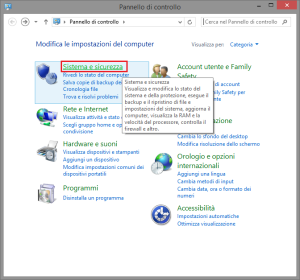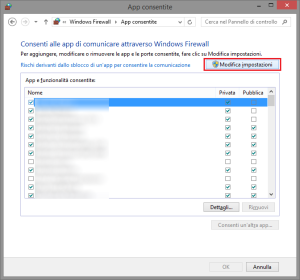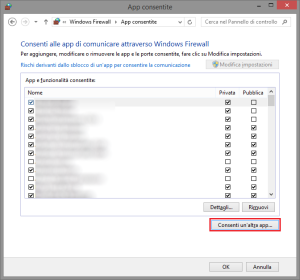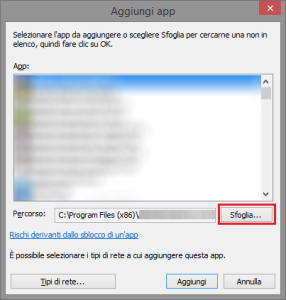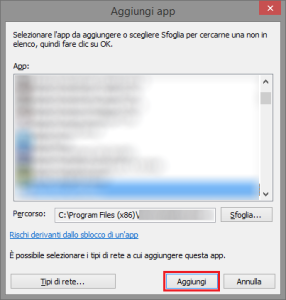[SOFTWARE] – Come aggiungere un programma al firewall di Windows
Il firewall integrato in windows (Windows Firewall) è un software di sicurezza che blocca l’accesso alla rete a determinati programmi ritenuti potenzialmente pericolosi.
In determinate situazioni, o per esigenze particolari, è necessario intervenire manualmente sul firewall di sistema per poter utilizzare in modo completo alcuni software che necessitano di accedere alla rete.
Vediamo come aggiungere un programma al firewall di windows utilizzando gli strumenti messi a disposizione dal sistema:
- Apri il pannello di controllo e seleziona la voce “Sistema e sicurezza”
- Seleziona la voce “Consenti App Attraverso Windows Firewall”

- Clicca sul pulsante “Modifica Impostazioni”

- Clicca ora sul pulsante “Consenti un’altra app”

- Seleziona dall’elenco l’applicazione che desideri abilitare; se non è presente clicca sul pulsante “Sfoglia” e seleziona il file eseguibile contenuto nel percorso del programma per aggiungerlo alla lista

- Ora clicca sul pulsante “Aggiungi” e poi sul pulsante “OK” per terminare la configurazione.

In questo modo avrai aggiunto un software al firewall di windows consentendone il pieno accesso alla rete.
Non sarà quindi, in alcun modo, bloccata alcuna connessione da e verso l’esterno eseguita tramite questo programma. Utilizza questa funzione con molta cautela.
Nel caso inserissi erroneamente un programma al firewall di windows, puoi rimuoverlo molto facilmente seguendo questa guida fino al punto 3, ma invece di cliccare sul pulsante “consenti un’altra app”, dovrai scorrere la lista fino a trovare il programma interessato, selezionarlo e cliccare sul pulsante “Rimuovi”. Successivamente dovrai confermare l’operazione cliccando sul pulsante “OK”.
Nel caso volessi, invece, consentire l’accesso ad un determinato programma solo su reti private, dovrai deselezionare il flag (nel caso fosse attivo), sulla voce “Pubblica”.
Vice versa invece, nel caso volessi consentire l’accesso al software solo quando il pc è connesso ad una rete pubblica: dovrà essere abilitato solamente il “Flag” corrispondente [Pubblica].